Funktionen

Wiederherstellen von SharePoint-Datenbanken
Diese Software zum Wiederherstellen von SharePoint-Datenbanken nutzt zerstörungsfreie Mechanismen zur Reparatur der beschädigten MDF-Datei der SharePoint-Datenbank.

kompatibel SQL Server
Diese Software zur SharePoint-Reparatur unterstützt die Wiederherstellung von MDF-Dateien, die in MS SharePoint Server 2016, 2013, 2010 oder 2007 integriert sind, und ist mit den Betriebssystemen Windows 10, 8.1, 8, 7, Vista und XP kompatibel.

Reparierte SharePoint-MDF-Datei
Dabei haben Sie die Möglichkeit, die reparierte SharePoint-MDF-Datei zu der entsprechenden Website hinzuzufügen. Außerdem generiert diese Software zum Reparieren von SharePoint-Datenbanken auch ein detailliertes Übersichtsprotokoll des SharePoint-Rettungsvorgangs.

kompatibel SharePoint-MDF-Datei - Form von Blogs, Artikeln
Diese Software zur Wiederherstellung von SharePoint-Datenbanken unterstützt Datenbankdateien aus SharePoint Server und bietet nicht nur die vollständige Reparatur der MDF-Datei, sondern auch der SharePoint-Dokumente, die in Form von Blogs, Artikeln usw. auf die Website hochgeladen worden sind.
Technische Spezifikationen
Über das Produkt
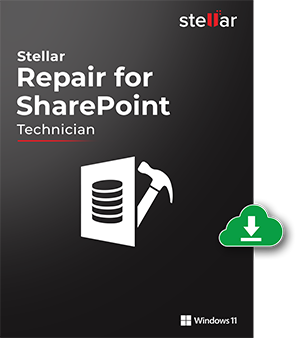
Version
3.0.0.0
Datum der Veröffentlichung
March, 2018
Lizenz
Mehrbenutzerlizenz
Unterstützung der Version
MS SQL 2012, 2008, 2005, 2000 & SharePoint Server : 2016, 2013, 2010, & 2007
Unterstützte Sprachen
Englisch
System-Anforderungen

Prozessor
Pentium Klasse
Betriebssystem:
(Nur 64 Bit)
Windows 11, 10, 8.1, 8, Vista & XP
Speicher
1 GB
Festplatte
20 MB
Anleitung für Download
KOSTENLOS AUSPROBIEREN
Nutzen Sie Stellar Repair for SharePoint noch heute mit unserer kostenlosen Testversion.
Laden Sie die kostenlose Demoversion des Tools herunter, um eine Vorschau der wiederherstellbaren Objekte anzuzeigen.
FAQ's
Yes, this software is competent enough to search the MDF files in the system. To do this, you should perform the following steps: A: Ja, diese Software ist in der Lage, die MDF-Datei im System zu suchen. Dazu müssen Sie folgende Schritte durchführen.
- Führen Sie Stellar Repair for SharePoint Server aus.
- Klicken Sie auf 'Vollständige Reparatur' oder Dokumentenrettung.
- Wählen Sie das Laufwerk, in dem Sie nach der MDF-Datei suchen möchten.
- Klicken Sie auf die Schaltfläche 'Datei suchen', um im gewählten Laufwerk nach der MDF-Datei zu suchen.
A: Bitte gehen Sie wie folgt vor, um die MDF-Datei zu Ihrer Website hinzuzufügen:
- Wenn die MDF-Datei repariert ist, werden Sie dazu aufgefordert, diese zu Ihrer Website hinzuzufügen.
- Klicken Sie auf 'Ja', um die MDF-Datei hinzuzufügen. Ein Dialogfenster wird angezeigt.
- Geben Sie die Website-Daten wie Website-URL, Name der MDF-Datei und Name der SQL Server-Instanz an.
- Klicken Sie auf 'OK'. Die MDF-Datei wird zur Website hinzugefügt.
Ja, Sie können sich eine ausführliche Übersicht über die Reparatur der SharePoint-Datenbank ansehen. Dazu sind folgende Schritte erforderlich:
- Klicken Sie auf 'Protokoll ansehen', um sich das Protokoll des Rettungsvorgangs anzusehen.
- Klicken Sie auf 'Protokoll speichern', um das Protokoll an einem spezifischen Ort zu speichern.
- Sie können auch auf 'Protokoll löschen' klicken, um die Protokolldaten zu entfernen.
WARUM IST STELLAR® DER WELTWEIT MARKTFÜHRER
Warum sollen Sie STELLAR® wählen?
-
0M+
Kunden
-
0+
Jahre der Exzellenz
-
0+
F&E-Ingenieure
-
0+
Länder
-
0+
PARTNER
-
0+
Erhaltene Auszeichnungen


 Kostenloser Download
Kostenloser Download  Einrichtung
Einrichtung





